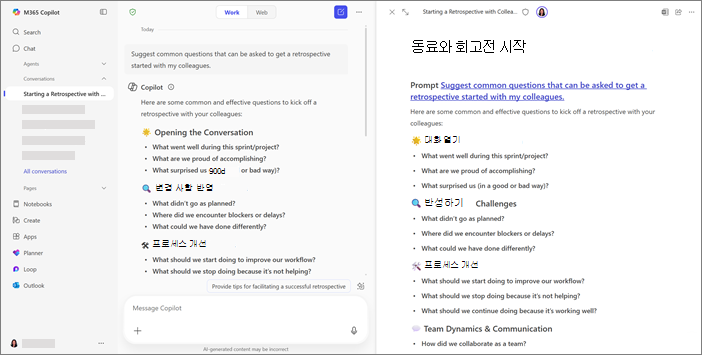Microsoft 365 Copilot 페이지 시작
적용 대상

Microsoft 365 Copilot 페이지 Copilot 응답을 편집 가능하고 공유 가능한 콘텐츠로 변환하는 대화형 작업 영역입니다. 실시간으로 아이디어를 만들고, 구성하고, 구체화할 수 있는 중앙 집중식 장소를 제공합니다. Microsoft 365 Copilot Chat 및 Copilot 페이지 나란히 열려 있으면 콘텐츠를 업데이트하거나 확장하라는 프롬프트를 통해 Copilot 안내하고 페이지에 대한 질문을 통해 현재 세부 정보에 따라 답변을 받을 수 있습니다.
참고 사항:
-
이 문서는 Microsoft 365 Copilot 앱의 Copilot 페이지에 적용됩니다. Microsoft Copilot 앱의 Copilot 페이지에 대해 알아보려면 Microsoft Copilot에서 Copilot 페이지 사용을 참조하세요.
-
회사 또는 학교 (Entra ID) 계정이 있는 경우 Microsoft 365 Copilot 라이선스가 없는 사용자를 포함하여 SharePoint 또는 OneDrive 스토리지가 있는 사용자가 Copilot 페이지를 사용할 수 있습니다.
-
개인 Microsoft 계정이 있는 경우 Microsoft 365 Personal, Family 또는 Premium 구독자인 경우 Copilot 페이지를 사용할 수 있습니다. Microsoft 365 Copilot 라이선스와 Microsoft 365 Copilot 계획에 대해 자세히 알아보세요.
참고: 이 문서에 설명된 일부 기능은 점진적으로 롤아웃되며 사용자 환경에서 아직 제공되지 않을 수 있습니다.
Copilot 페이지 사용하는 이유
-
영구: AI에서 생성된 콘텐츠를 여러 프로젝트에서 편집, 재사용 및 빌드할 수 있는 Copilot 페이지로 저장합니다.
-
공유 가능: 팀이 계속 정렬되도록 Teams, Outlook 또는 Microsoft 365 앱을 통해 페이지를 공유합니다.
-
공동 작업: 팀원과 공동으로 만들고 실시간으로 Copilot. Copilot 필요할 때 페이지를 만들고 피드백에 따라 채팅에서 업데이트합니다.
Copilot 페이지 찾을 수 있는 위치
microsoft365.com 로그인합니다. 화면 왼쪽 아래 모서리에 이름과 사진이 표시됩니다. 처음으로 페이지를 만드는 경우 읽어보세요. 이전에 페이지를 만든 경우 Microsoft 365 Copilot 라이브러리에서 페이지를 찾습니다.
Copilot 페이지 사용하는 방법
-
Copilot Chat 메시지 Copilot 작성 상자에 프롬프트를 작성한 다음 보내기 단추
팁: 코필로트에게 "페이지 만들기..."를 명시적으로 요청합니다. 또는 "페이지 생성..."은 지속성 있는 항목(예: 프로젝트 개요)을 작성하고 있다는 것을 감지하면 자동으로 페이지를 만들고 계속 구체화할 수 있습니다.
-
아래의 연필 단추
Copilot Chat 함께 작업하여 실시간으로 콘텐츠를 구체화합니다. 프롬프트를 사용하여 Copilot 기존 콘텐츠를 업데이트하거나 페이지에 새 콘텐츠를 추가할 수 있습니다. 페이지에 대해 질문할 수도 있으며 Copilot 현재 콘텐츠에 따라 답변을 제공합니다. 언제든지 페이지를 직접 편집할 수 있습니다.
필요할 때마다 저장된 페이지를 찾습니다. 삭제를 선택할 때까지 계속 사용할 수 있습니다. Loop 작업 영역 스토리지 및 권한 개요에서 페이지 보존에 대해 자세히 알아봅니다.
Copilot 페이지 사용 시작
다음은 영감을 주는 몇 가지 예입니다. 사용자 고유의 작업에 맞게 복사, 붙여넣기 및 조정합니다.
한 페이지 프로젝트 개요 초안 작성: 프로젝트가 수반하는 항목을 빠르게 실행하려 합니다. 질문하기:
|
|
공급업체 옵션 비교: 두 공급업체를 나란히 비교하려 합니다. 질문하기:
|
|
고객 이메일 초안 작성: 팀원이 지원 티켓을 참조하여 초안을 구체화하는 데 도움을 주길 원합니다. 질문하기:
|
|
Copilot 페이지 작업하는 더 많은 방법
Microsoft 365 Copilot Pages 작동 방식
Microsoft 365 Copilot Chat 및 Copilot Pages를 사용하여 콘텐츠 초안 작성